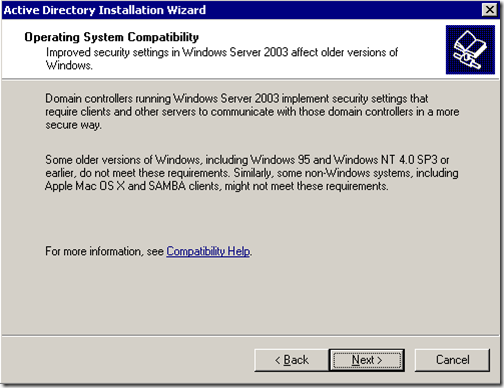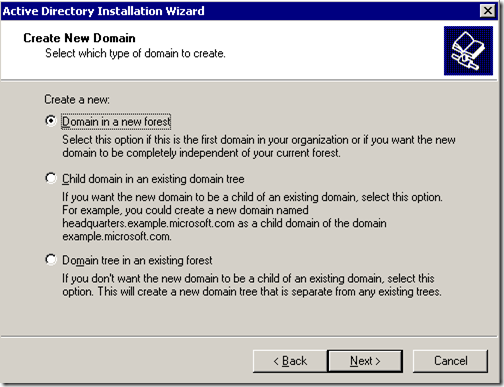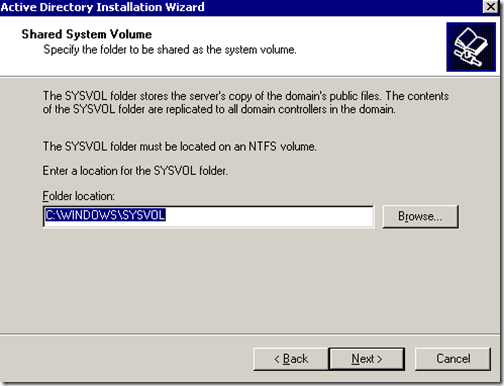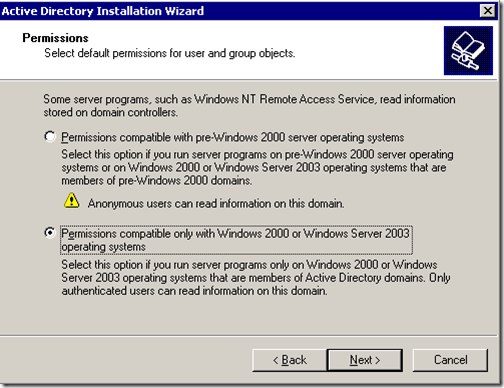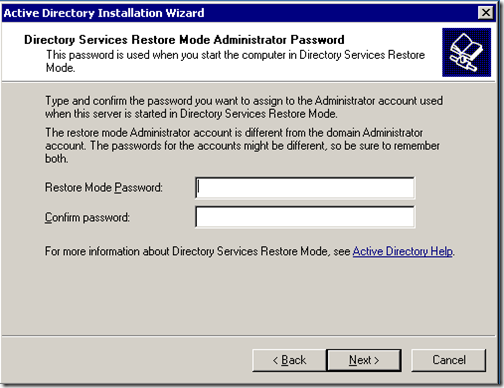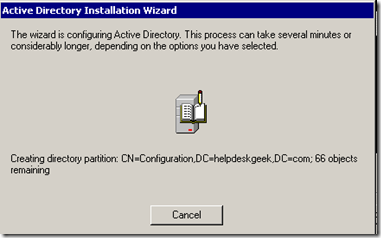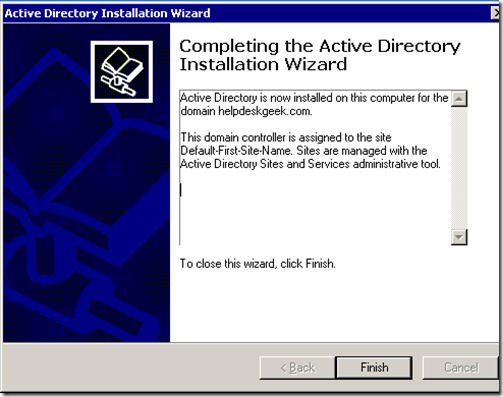가상 시스템에 Windows Server 2003을 설치하고 SP2로 패치를 설치하고 바이러스 백신 및 설치 DNS를 설치 했으므로 dcpromo를 사용하여 Active Directory를 설정할시기입니다.
실행 명령 dcpromo를 사용하는 Active Directory는 간단한 절차입니다. 시작하려면 Windows 2003 Server 바탕 화면에서 시작실행을 클릭하고 dcpromo를 입력 한 다음 Enter를 누르십시오.
Active Directory 설치 마법사 시작>다음을 클릭하십시오. 다음 창에서는 이전 운영 체제와의 호환성 문제에 대한 경고를 받게됩니다. Windows Server 2003의 향상된 보안 설정은 Windows 95 및 Windows NT 4.0 SP3 이전 버전과 같은 이전 버전의 Windows에 영향을 미칩니다.
결과를 보려면 다음을 클릭하십시오. 다음 화면에는 두 가지 옵션이 있습니다. 첫 번째 옵션은 서버를 새 도메인의 도메인 컨트롤러로 만들 것인지 또는 서버를 기존 도메인의 추가 도메인 컨트롤러로 만들 것인지 묻는 메시지를 표시합니다.
2
첫 번째 옵션을 선택하고 다음을 클릭하십시오. 다음 창에는 세 가지 옵션이 있습니다. 첫 번째 옵션은 도메인을 새 포리스트에 설치하는 것입니다. 조직의 첫 번째 도메인 컨트롤러이거나 포리스트와 완전히 독립적 인 경우이 옵션을 선택하십시오.
옵션 2 : 기존 도메인 트리의 하위 도메인. 도메인을 기존 도메인의 하위 도메인으로 만들려면이 옵션을 선택하십시오. 옵션 3 : 기존 포리스트의 도메인 트리. 위의 옵션을 원하지 않으면이 옵션을 선택하십시오.
이 경우 첫 번째 옵션을 선택하고 다음을 클릭하십시오. 다음 화면에서 새 도메인의 전체 DNS 이름을 입력해야합니다.
helpdeskgeek.com, 다음을 클릭하십시오. 다음 화면에서 NETBIOS 이름을 선택해야합니다.
이름을 선택하고 다음을 클릭하십시오. 다음 화면에서 데이터베이스 및 로그 파일을 저장할 위치를 선택해야합니다. 최상의 성능을 위해 별도의 디스크에 저장하십시오.
공유 시스템 볼륨창이 나타납니다. 여기서 SYSVOL 파일을 저장할 위치를 선택해야합니다. 이 폴더는 도메인의 공용 파일을 포함하며 도메인의 모든 도메인 컨트롤러에 복제됩니다.
폴더 위치를 선택하고 다음을 클릭하십시오. 다음 창에서 DNS 등록 진단이 나타납니다. 여기에 "진단 실패"가 표시되며 세 가지 옵션이 제공됩니다. 첫 번째 옵션을 사용하면 문제를 해결 한 경우 DNS 진단을 다시 수행 할 수 있습니다.
두 번째 옵션은 Active Directory 마법사가 DNS를 설치 및 구성하고이 DNS를이 서버의 기본 DNS로 사용하도록 허용합니다. 세 번째 옵션은 나중에이 문제를 해결할 계획이라면이 창을 무시할 수 있습니다.
서버의 서비스를 구성하지 않았으므로 이 컴퓨터에 DNS 서버 설치 및 구성 및이 DNS 서버를 기본 설정 DNS 서버로 사용하도록이 컴퓨터를 설정하는 옵션을 선택합니다.
다음 창에서 사용자 및 그룹 객체에 대해 원하는 유형이나 권한을 선택해야합니다. 여기에 두 가지 옵션이 있습니다. Windows 2000 이전 버전의 서버에서 서버 프로그램을 실행하는 경우 첫 번째 옵션을 선택해야합니다. 도메인에서 Windows Server 2000 및 Windows Server 2003 만 실행하는 경우 두 번째 옵션을 선택하십시오.
다음 창에서 디렉토리 서비스 복원 모드 관리자 비밀번호. 이 암호는 디렉터리 서비스 복원 모드로 컴퓨터를 시작할 때 사용됩니다. 이 계정은 도메인 관리자 계정과 다릅니다.
선택한 비밀번호를 입력하고 다음을 클릭하십시오. 다음으로 Active Directory 마법사에서 선택한 모든 옵션의 요약을 볼 수 있습니다.
다음을 클릭하십시오. Active Directory 설치가 시작됩니다.
ft디렉토리를 설치해야합니다.
마침을 클릭하고 서버를 다시 시작하십시오. Active Directory 설치가 완료되었습니다.